目录
安装指导
软件安装
yum -y install openldap compat-openldap openldap-clients openldap-servers openldap-servers-sql openldap-devel migrationtools
设置管理员密码
slappasswd -s xxx

修改管理员信息,添加 olcRootPW
vi /etc/openldap/slapd.d/cn=config/olcDatabase={2}hdb.ldif

修改监控文件信息
vi /etc/openldap/slapd.d/cn=config/olcDatabase\=\{1\}monitor.ldif

查看ldap版本号
slapd -VV
测试配置
slaptest -u
# 注:slaptest -u 会提示 checksum error,不用担心,因为以上步骤已变更这两个文档,只需关注“config file testing succeeded”即可
开机自启动
systemctl enable slapd
开启服务
systemctl start slapd
修改数据库配置
cp /usr/share/openldap-servers/DB_CONFIG.example /var/lib/ldap/DB_CONFIG
chown ldap:ldap -R /var/lib/ldap
chmod 700 -R /var/lib/ldap
导入基本数据库 schema
ldapadd -Y EXTERNAL -H ldapi:/// -f /etc/openldap/schema/cosine.ldif
ldapadd -Y EXTERNAL -H ldapi:/// -f /etc/openldap/schema/nis.ldif
ldapadd -Y EXTERNAL -H ldapi:/// -f /etc/openldap/schema/inetorgperson.ldif
修改域信息
vi /usr/share/migrationtools/migrate_common.ph +71
$DEFAULT_MAIL_DOMAIN = “xxx.com”;
$DEFAULT_BASE = “dc=xxx,dc=com”;
$EXTENDED_SCHEMA = 1;

导入基本信息
vi /root/base.ldif
------------------------------------------
dn: dc=yt,dc=com
o: yt com
dc: yt
objectClass: top
objectClass: dcObject
objectclass: organization
dn: cn=Manager,dc=yt,dc=com
cn: Manager
objectClass: organizationalRole
description: Directory Manager
dn: ou=People,dc=yt,dc=com
ou: People
objectClass: top
objectClass: organizationalUnit
dn: ou=Group,dc=yt,dc=com
ou: Group
objectClass: top
objectClass: organizationalUnit
------------------------------------------
ldapadd -x -w "123456" -D "cn=Manager,dc=yt,dc=com" -f /root/base.ldif
查看信息
ldapsearch -LLL -W -x -D "cn=Manager,dc=yt,dc=com" -H ldap://localhost -b"dc=yt,dc=com"
开启日志记录
vi /root/loglevel.ldif
------------------------------------------
dn: cn=config
changetype: modify
replace: olcLogLevel
olcLogLevel: stats
------------------------------------------
ldapmodify -Y EXTERNAL -H ldapi:/// -f /root/loglevel.ldif
systemctl restart slapd
安装 phpldapadmin
yum -y install httpd php php-ldap php-gd php-mbstring php-pear php-bcmath php-xml
yum -y install epel-release
yum --enablerepo=epel -y install phpldapadmin
修改配置
vi /etc/phpldapadmin/config.php
# 397行取消注释,398行添加注释
$servers->setValue('login','attr','dn');
// $servers->setValue('login','attr','uid');
# 460行打开注释,关闭匿名登录,否则任何人都可以直接匿名登录查看所有人的信息
$servers->setValue('login','anon_bind',false);
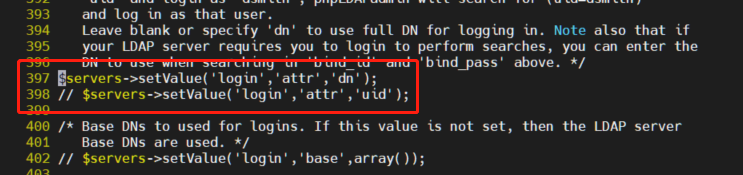
允许任意 ip 访问
vi /etc/httpd/conf.d/phpldapadmin.conf

开机启动 httpd
systemctl enable httpd
systemctl start httpd
防火墙打开 80 和 389 端口 或者 关闭防火墙
# 改端口
sudo firewall-cmd --permanent --zone=public --add-port=80/tcp
sudo firewall-cmd --permanent --zone=public --add-port=389/tcp
sudo firewall-cmd --reload
#关闭防火墙
sudo systemctl stop firewalld
sudo systemctl disable firewalld
关闭selinux
sed -i "s/SELINUX=enforcing/SELINUX=disabled/g" /etc/selinux/config
访问http:// ip /phpldapadmin/
DN:cn=Manager,dc=yt,dc=com
密码:123456
phpldapadmin操作指导
https://www.cnblogs.com/xiaomifeng0510/p/9564688.html
https://blog.csdn.net/liumiaocn/article/details/84136967
踩过的坑
1. 登录报错:Unable to connect to LDAP server Local LDAP Server
出错: Can’t contact LDAP server (-1) for user
Failed to Authenticate to server
Invalid Username or Password.

解决方法:
关闭 selinux,重启
sed -i "s/SELINUX=enforcing/SELINUX=disabled/g" /etc/selinux/config
reboot
这个博客里面介绍的也很详细,评论中还有部分问题答案,可以参考学习
https://blog.csdn.net/weixin_41004350/article/details/89521170
2. gitlab 登陆用的是账号是 cn,gerrit 和 jenkins 登陆账号是 User Name。cn 和 User Name 写一样的名字就不存在这个问题了。
gerrit 安装完配置 LDAP,重启,登陆的第一个账号是管理员,非空 gerrit 配置 LDAP ,登陆没有管理员。
jenkins 建议配置 LDAP 后,在项目矩阵先加上账号配置管理员,会显示用户不存在,但重启后即生效。
gitlab 配置 LDAP 后,登录会出现 LDAP,管理员 root 选 Standard 登录即可。
gitlab:
https://blog.csdn.net/weixin_46557083/article/details/123610755?spm=1001.2014.3001.5502
gerrit:
https://blog.csdn.net/weixin_46557083/article/details/123395004?spm=1001.2014.3001.5502





















 3648
3648











 被折叠的 条评论
为什么被折叠?
被折叠的 条评论
为什么被折叠?








